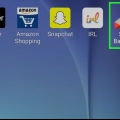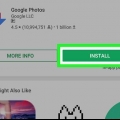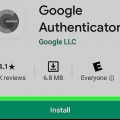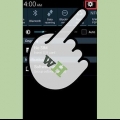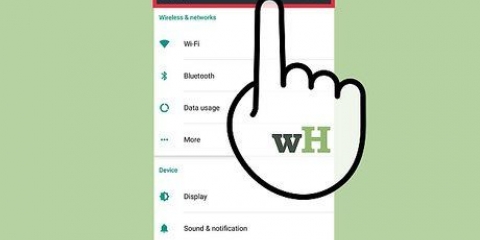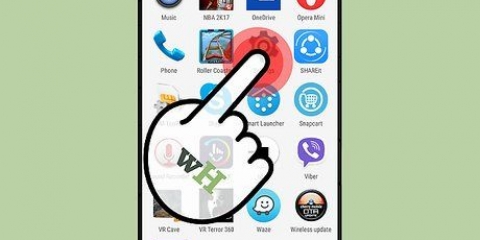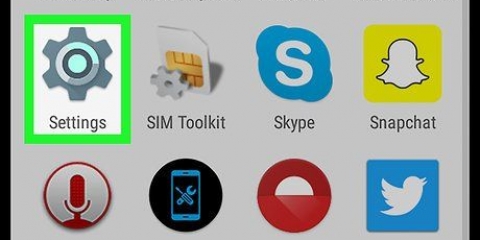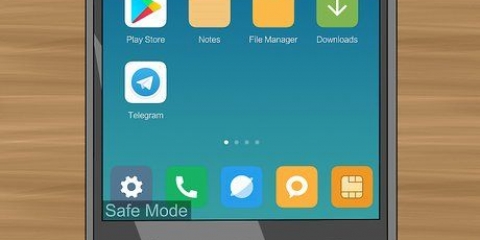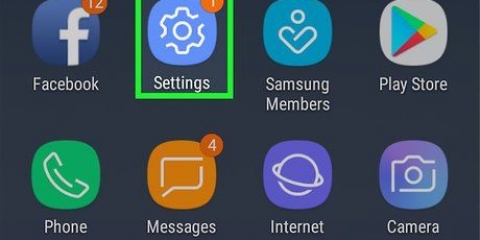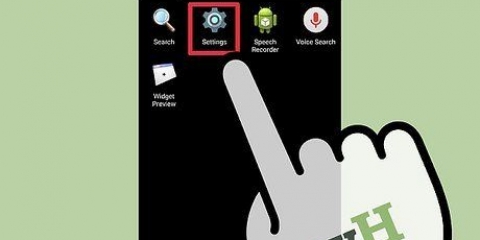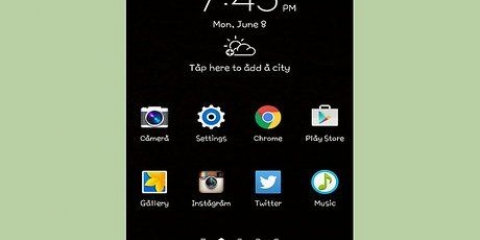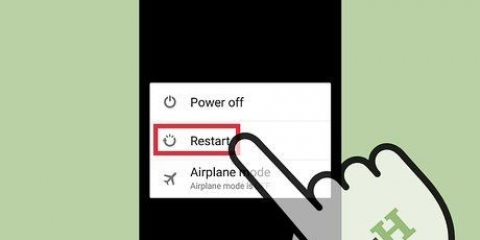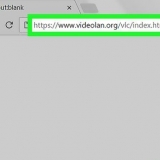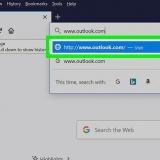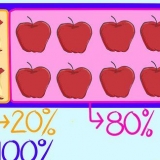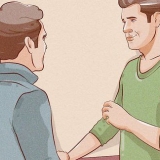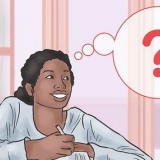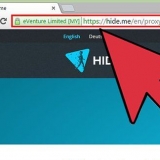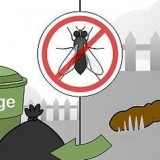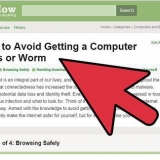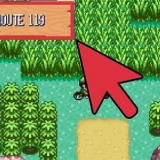Åbn indstillingsappen på din telefon. Find afsnittet "Konti" blandt indstillingerne. Tryk på "Tilføj konto" i afsnittet "Konti". Tryk på "Google" på den side, der vises. Tryk på Eksisterende på siden "Tilføj en Google-konto". Log ind med dit Gmail-brugernavn og -adgangskode.


Almindelige IMAP-servernavne er imap mail.udsigter.com til Microsoft og .-e-mailadresser imap.post.yahoo.com. De fleste IMAP-servere bruger port 993. 








Gem tekstbeskeder i android
En af fordelene ved Android som operativsystem er fleksibiliteten og tilpasningsevnen af dets funktionaliteter og apps. En sådan funktionalitet er muligheden for at sikkerhedskopiere tekstbeskederne fra din telefon til din e-mail-konto. Med SMS Backup+ kan du ikke kun gemme og gendanne dine tekstbeskeder fra din e-mail, men også se dine tekstbeskeder som tråde i din indbakke.
Trin
Metode 1 af 2: Gem tekstbeskeder med Gmail

1. Åbn Gmail i din browser. Det unikke ved SMS Backup+ er, at det ikke kun sikkerhedskopierer dine tekstbeskeder, men også sender dem til din e-mail-konto i form af en læsbar tråd (de fleste andre backup-apps bruger dine tekstbeskeder i form af en krypteret fil, der er svær at læse). Den nemmeste måde at gøre dette på er at bruge en Gmail-konto. Opret en Gmail-konto hvis du ikke har det endnu, så log ind på din Gmail-konto i din browser.
- Hvis du foretrækker ikke at bruge Gmail, kan du få din Gmail sendt til den e-mail-adresse, du ønsker. Avancerede brugere kan konfigurere SMS Backup+ til at fungere med enhver e-mailadresse, der bruger en IMAP-server.

2. Gå til Gmail-indstillinger. For at arbejde med Gmail kræver SMS Backup+, at indstillingen "IMAP" er aktiveret i Gmail. IMAP-adgang giver andre programmer og apps mulighed for at foretage og modtage ændringer på din e-mail-konto. Klik på tandhjulsikonet øverst til højre (under profilbilledet og notifikationer) og vælg "Indstillinger" fra menuen, der er udvidet.

3. Gå til indstillingerne "Videresendelse og POP/IMAP". Klik på "Videresendelse og POP/IMAP-indstillinger" fra menuen øverst på siden med Gmail-indstillinger.

4. Aktiver IMAP. Find afsnittet om IMAP-adgang på siden "Videresendelse og POP/IMAP-indstillinger". Sørg for, at cirklen til venstre for "Aktiver IMAP"" er valgt.

5. Gem dine ændringer. Husk at rulle til bunden af indstillingssiden og klik på Gem ændringer.

6. Download og installer SMS Backup+ fra Google Play Butik. Åbn Google Play Butik og søg efter SMS backup+ for at finde og installere appen. Den korrekte app har "Jan Berkel” som udviklernavn under appens navn.

7. Forbind SMS Backup+ til din Gmail-konto. Åbn appen og tryk på "At forbinde" (dette burde være den første mulighed under Sikkerhedskopiering og gendannelse). Vælg din Gmail-konto fra listen over viste konti. Din telefon vil derefter bede om at tillade appen at få adgang til din Gmail-konto. Tryk på Giv adgang. Hvis din konto ikke er på listen, kan du tilføje den på følgende måde:

8. Sikkerhedskopier dine tekstbeskeder. Tryk på Sikkerhedskopier for at sikkerhedskopiere dine tekstbeskeder. Dette vil tage et par minutter (eller lidt mere) afhængigt af antallet af meddelelser, der skal behandles. Appens fremskridt vil blive vist i selve appen og med notifikationerne på din telefon.

9. Se dine sikkerhedskopier i Gmail. Åbn Gmail i din browser, og klik på SMS-etiketten. Sikkerhedskopierne oprettet af appen sendes til din Gmail-indbakke og modtager en "SMS""-etiket. Find SMS-etiketten i den venstre Gmail-rude, og klik på den, eller skriv tag: SMS i Gmail-søgelinjen, og tryk på ↵ Indtast.
Hvis du bruger et e-mail-program som Outlook eller Thunderbird til at se din Gmail, eller hvis du videresender din Gmail til en anden e-mail-konto, vil de gemte tekster blive vist der.
Metode 2 af 2: Gem tekstbeskeder uden Gmail

1. Find ud af dine e-mail-serveradresser og portnumre. Selvom det er meget nemmere at bruge en Gmail-konto til at gemme og se dine tekstbeskeder, kan avancerede brugere konfigurere backup-applikationen til at fungere med enhver e-mail-udbyder, der bruger IMAP til at sende e-mails og modtage. IMAP-adgang giver andre programmer og apps mulighed for at foretage og modtage ændringer på din e-mail-konto. Din IMAP-server og portnummer kan findes ved at søge online (søg efter noget som f.eks Hotmail IMAP-indstillinger eller xs4all IMAP-indstillinger). Hvis du bruger en e-mail-klient såsom Outlook, Thunderbird eller Apple Mail, kan de også findes i dine kontoindstillinger i feltet "Incoming Mail Server"".

2. Download og installer SMS Backup+ fra Google Play Butik. Det unikke ved SMS Backup+ er, at det ikke kun sikkerhedskopierer dine tekstbeskeder, men også sender dem til din e-mail-konto som en læsbar tråd (de fleste andre backup-apps gemmer dine tekstbeskeder i form af en krypteret fil, der er svær at læse). Åbn Google Play Butik og søg efter SMS backup+ for at finde og installere appen. Den korrekte app har "Jan Berkel” som udviklernavn under appens navn.

3. Gå til "Avancerede indstillinger". Åbn appen og tryk på "Avancerede indstillinger" nær bunden.

4. Gå til "IMAP-serverindstillinger". Tryk på "IMAP-serverindstillinger". Det burde være den sidste mulighed.

5. Tryk på "Godkendelse" og vælg "Almindelig tekst". Dette giver dig mulighed for at indtaste dine e-mail-indstillinger i stedet for at bruge en Google-konto.

6. Tryk på "Serveradresse". Indtast dine IMAP-indstillinger, du fandt tidligere i følgende format: adresse:portnummer. For eksempel: imap mail.udsigter.dk:993. Tryk på OK, når du er færdig.

7. Trykke på "Din IMAP-konto/e-mailadresse". Indtast din e-mailadresse her, og tryk derefter på OK.

8. Tryk på "Adgangskode". Indtast din e-mail-adgangskode her, og tryk på OK.

9. Sikkerhedskopier dine tekstbeskeder. Tryk på Sikkerhedskopier for at sikkerhedskopiere dine tekstbeskeder. Dette vil tage et par minutter (eller mere), afhængigt af hvor mange beskeder du gemmer. Appens fremskridt vil blive vist i selve appen og med notifikationerne på din telefon.
Hvis du er en "Ukendt certifikat"-fejlmeddelelse under sikkerhedskopieringen, gå tilbage til IMAP-serverindstillingerne, tryk på "Sikkerhed" og tryk derefter på "SSL (option/tillid til alle)".

10. Se dine sikkerhedskopier på din e-mail-konto. Åbn din e-mail. Sikkerhedskopierne oprettet af appen sendes til din e-mail og gemmes i en mappe kaldet "SMS" Hedder. Du kan også finde de gemte tekstbeskeder ved at søge i din e-mail efter SMS med.
Artikler om emnet "Gem tekstbeskeder i android"
Оцените, пожалуйста статью
Lignende
Populær